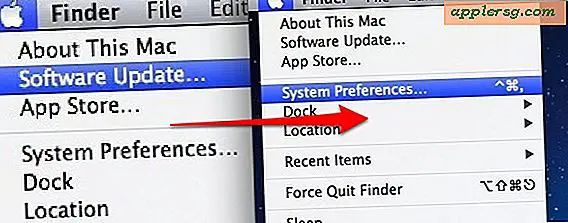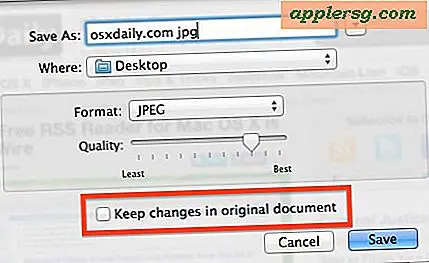Cara Membuat dan Mengisi Formulir Sampul Faks di Word (12 Langkah)
Buat lembar sampul faks profesional Anda sendiri di Microsoft Word 2013 dengan mengunduh templat gratis dari Microsoft Office. Tampilan belakang panggung baru di Word memungkinkan Anda mencari, menelusuri, dan mengunduh templat dari koleksi online. Setelah Anda membuat template, isi informasi yang diperlukan, seperti informasi kontak, nomor faks, dan subjek. Anda juga dapat menyisipkan lembar sampul faks di awal dokumen yang ingin Anda faks menggunakan perintah Objek pada tab Sisipkan.
Buka Templat Lembar Sampul Faks
Langkah 1
Buka Kata. Jika tampilan belakang panggung Baru tidak muncul, atau jika Anda sudah membuka dokumen lain, klik "File" lalu "Baru." Tampilan belakang panggung Baru menyediakan daftar templat yang direkomendasikan dan yang baru saja digunakan.
Langkah 2
Ketik "sampul faks" ke dalam bidang Cari Templat Online di bagian atas dan kemudian tekan "Enter." Hasil pencarian menampilkan daftar templat yang dapat Anda gunakan sebagai lembar sampul faks.
Langkah 3
Pilih salah satu template untuk lembar sampul faks Anda. Misalnya, pilih "Lembar Sampul Faks (Format Standar)." Klik panah di kanan atau kiri pratinjau untuk melihat template yang berdekatan. Beberapa templat memerlukan aplikasi Office tambahan untuk diinstal, seperti yang memiliki spanduk "eFax" di seluruh pratinjau atau gambar mini templat, karena templat ini dapat terhubung ke perangkat lunak pihak ketiga. Aplikasi Office adalah program pihak ketiga yang dapat memperluas fungsionalitas Microsoft Office tetapi mungkin memerlukan perangkat lunak, pembelian, atau langganan tambahan.
Klik tombol "Buat" untuk membuka template yang dipilih. Jika ini pertama kalinya Anda membuat dokumen dengan templat ini, Word akan mengunduhnya terlebih dahulu sebelum Anda dapat mengeditnya.
Isi Lembar Sampul Faks
Langkah 1
Buka Word lalu buat dokumen baru berdasarkan templat Lembar Sampul Faks. Atau, Anda dapat memilih untuk mengisi informasi Anda secara manual pada baris terpisah.
Langkah 2
Masukkan informasi penerima faks. Misalnya, ketik nama penerima setelah "Kepada:," nomor faks setelah "Faks:" dan kemudian nomor telepon kontaknya setelah "Telepon:"
Langkah 3
Masukkan informasi Anda pada lembar sampul. Misalnya, ketik nama Anda setelah "Dari:," nomor faks Anda setelah "Faks:" dan kemudian nomor telepon kontak Anda setelah "Telepon:" Menyertakan nomor telepon kontak Anda dalam faks akan membantu jika faks diterima oleh orang lain dari penerima yang Anda tuju.
Langkah 4
Masukkan informasi faks lainnya. Misalnya, masukkan deskripsi singkat setelah "Subjek:," tanggal saat ini setelah "Tanggal:" dan kemudian catatan apa pun yang ingin Anda sertakan setelah "Komentar:" atau "Catatan:"
Klik "File," pilih "Simpan" dan kemudian simpan lembar sampul faks Anda ke lokasi penyimpanan pilihan Anda.
Masukkan Lembar Sampul Faks di Dokumen Lain
Langkah 1
Buka dokumen Word yang ingin Anda tambahkan lembar sampul faks dan tekan "Ctrl-Enter." Halaman kosong baru ditambahkan ke dokumen Anda.
Langkah 2
Klik di bagian atas halaman kosong untuk menempatkan kursor. Klik "Sisipkan" dan kemudian pilih perintah "Objek", menyerupai kotak putih dengan batas biru, di grup Teks.
Klik tab "Buat dari File" dan kemudian klik tombol "Jelajahi...". Pilih lembar sampul faks yang ingin Anda tambahkan ke dokumen Anda dan kemudian klik "Buka." Lembar sampul faks Anda muncul di awal dokumen Anda.